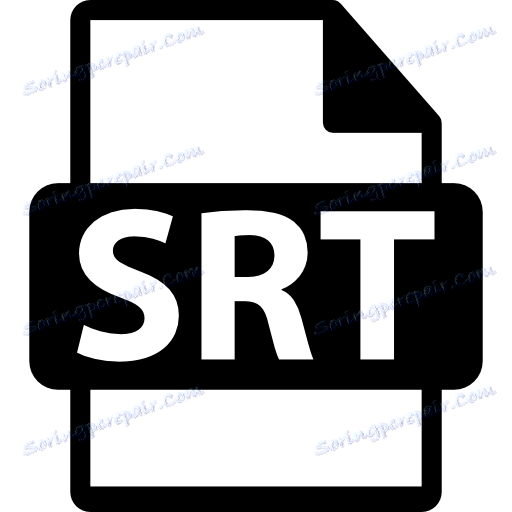Kako odpreti podnapise v formatu SRT
SRT (podnaslovna datoteka podnapisov) - oblika besedilnih datotek, v katerih so podnapisi shranjeni v videoposnetke. Značilno je, da se podnaslovi razdelijo skupaj z videoposnetkom in vključijo besedilo z oznako časovnih segmentov, ko se pojavi na zaslonu. Ali obstajajo načini za gledanje podnapisov, ne da bi morali predvajati videoposnetek? Seveda je to mogoče. Poleg tega lahko v nekaterih primerih svoje vsebine uredite tudi z vsebino datotek SRT.
Vsebina
Metode odpiranja datotek SRT
Večina sodobnih video predvajalnikov podpira delo z datotekami podnapisov. Toda ponavadi to pomeni preprosto povezovanje in prikazovanje besedila med predvajanjem videoposnetka, vendar ne morete gledati podnapisov na ta način.
Več: Kako omogočiti podnapise v Windows Media Player in KMPlayer
Številni drugi programi, ki lahko odpirajo datoteke s podaljškom SRT, rešujejo.
Metoda 1: SubRip
Začnimo z eno najpreprostejšimi različicami - programom SubRip. Z njeno pomočjo lahko izvedete različna dejanja s podnapisi, razen za urejanje ali dodajanje novega besedila.
- Kliknite gumb »Prikaži / hrani besedilo okna podnapisov« .
- Pojavi se okno »Podnapisi« .
- V tem oknu kliknite "File" in "Open" .
- V računalniku poiščite želeno datoteko SRT, jo izberite in kliknite »Odpri« .
- Besedilo podnaslovov boste videli s časovnimi oznakami. Na delovnem panelu so orodja za delo s podnapisi ( "Time correction" , "Format change" , "Change font" , itd.).


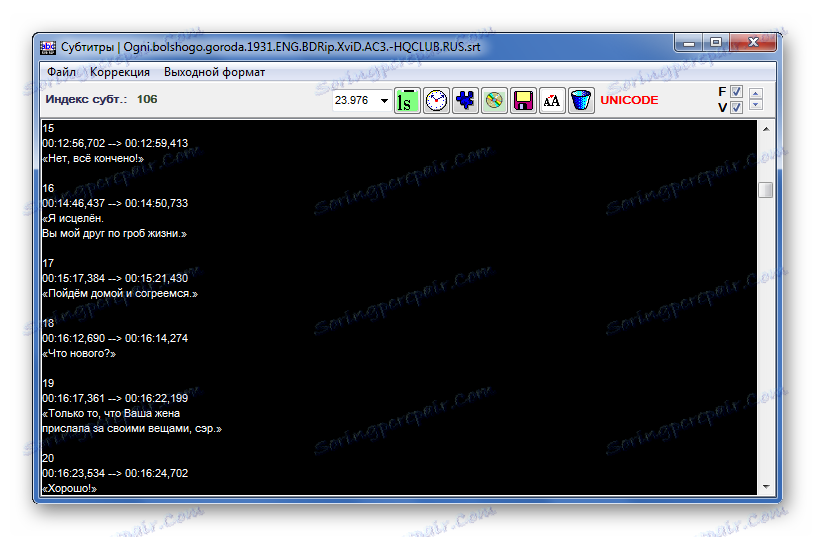
2. način: urejanje podnapisov
Naprednejši program za delo s podnapisi je Subtitle Edit, ki med drugim omogoča urejanje njihove vsebine.
Prenesite program Subtitle Edit
- Razširite zavihek "Datoteka" in izberite "Odpri" ( Ctrl + O ).
- V pojavnem oknu je treba najti in odpreti potrebno datoteko.
- V istem polju bodo prikazani vsi podnapisi. Za bolj priročno gledanje trenutno izključite prikaz nepotrebnih obrazcev, tako da kliknete ikone delovne plošče.
- Sedaj bo glavno področje okna Urejanje podnapisov zasedla tabela s seznamom podnapisov.

Uporabite lahko tudi ustrezen gumb na plošči.

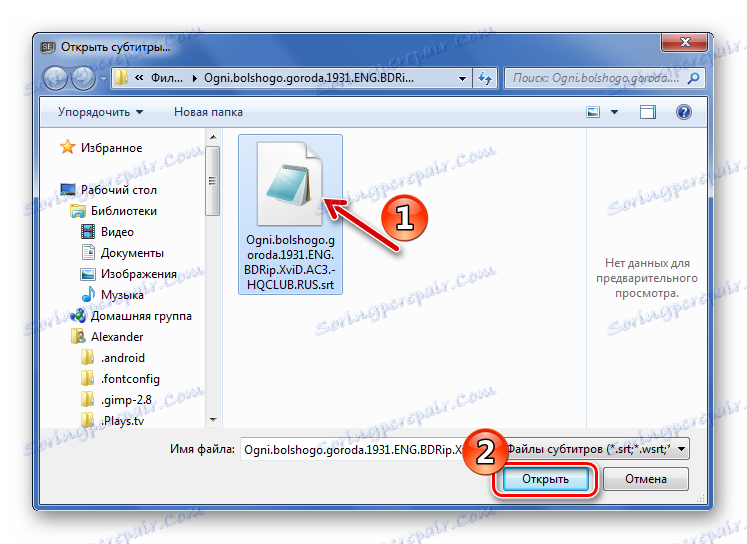
Ali preprosto povlecite SRT v polje »Seznam podnapisov« .
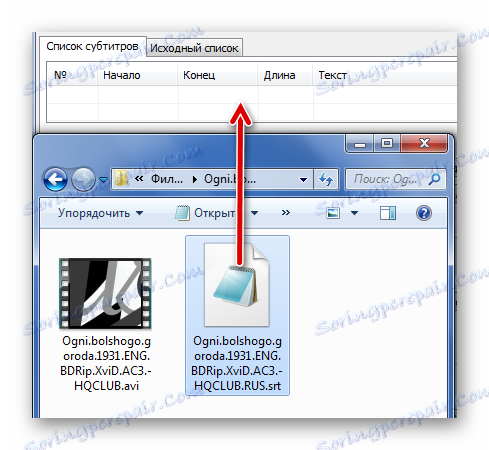
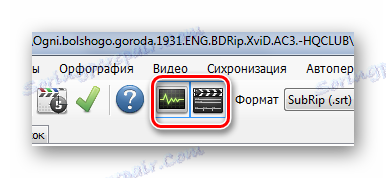
Bodite pozorni na označene celice. Morda besedilo vsebuje črkovalne napake ali zahteva določene spremembe.
Če izberete eno od vrstic, se na dnu prikaže polje z besedilom, ki ga lahko spremenite. Takoj lahko uredite, medtem ko prikažete podnapise. Rdeči bodo označeni z morebitnimi pomanjkljivostmi v njihovem prikazu, na primer v zgornji sliki je v vrstici preveč besed. Program takoj predlaga, da se to popravi s klikom na gumb "Split string" .
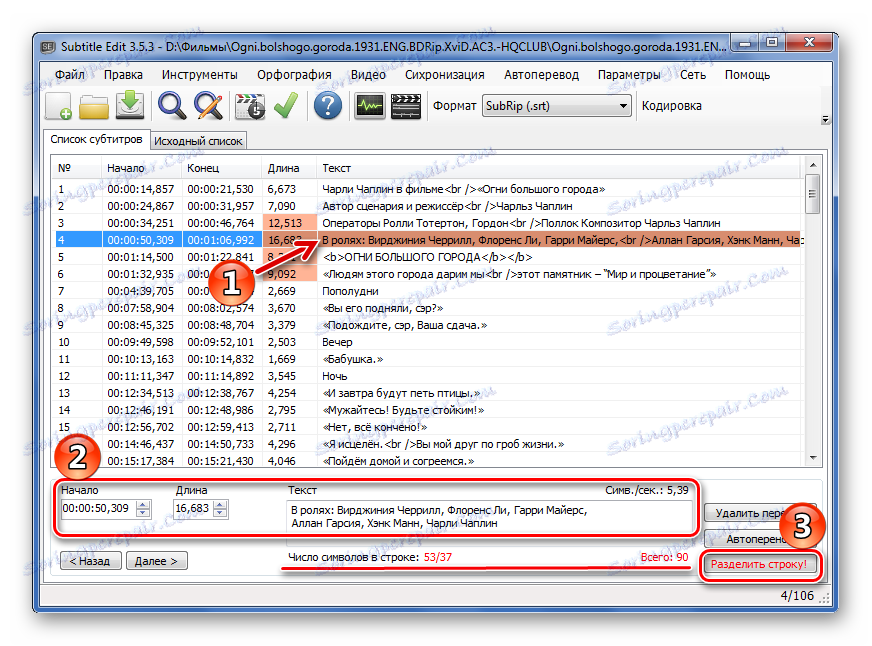
Podnapisi Urejanje ponuja tudi predogled v načinu »Seznam virov« . Tukaj so podnapisi takoj prikazani kot besedilo, ki ga je mogoče urediti.
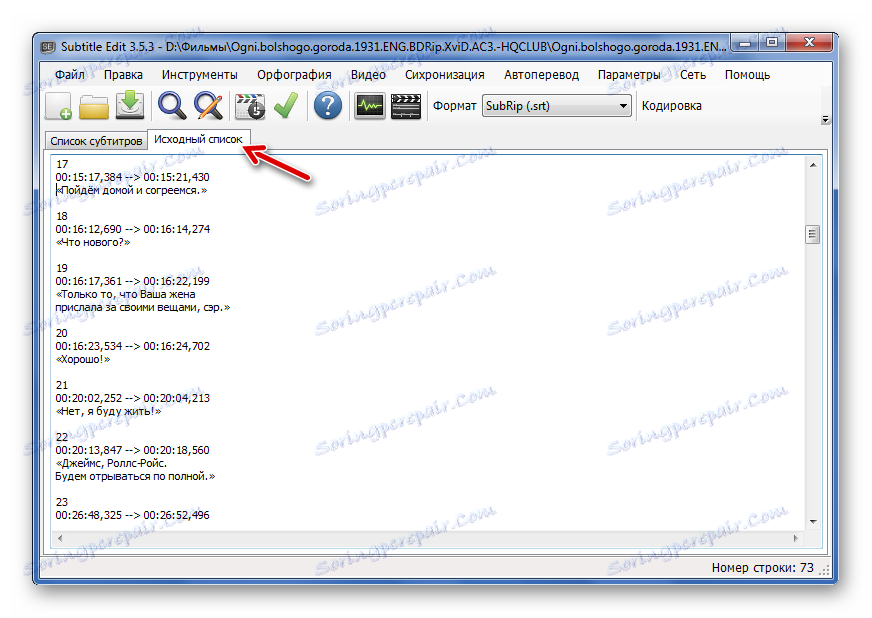
Metoda 3: Podnaslov Workshop
Programska oprema Subtitle Subtitle ni manj funkcionalna, vendar je vmesnik preprostejši.
- Odprite meni »Datoteka« in kliknite »Prenos podnapisov« ( Ctrl + O ).
- V oknu Explorerja, ki se pojavi, odprite mapo SRT, izberite datoteko in kliknite gumb »Odpri« .
- Nad seznamom podnapisov je območje, na katerem je prikazano, kako bodo prikazani v videoposnetku. Po potrebi lahko ta obrazec onemogočite tako, da kliknete gumb »Predogled« . Tako je lažje delati z vsebino podnapisov.

Gumb s to funkcijo je prisoten tudi na delovnem panelu.
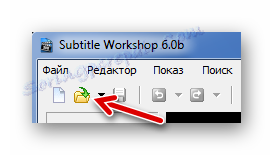
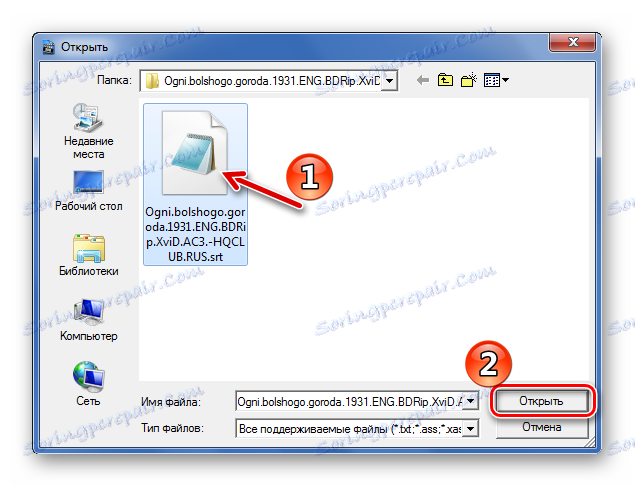
Možno je tudi vlečenje.
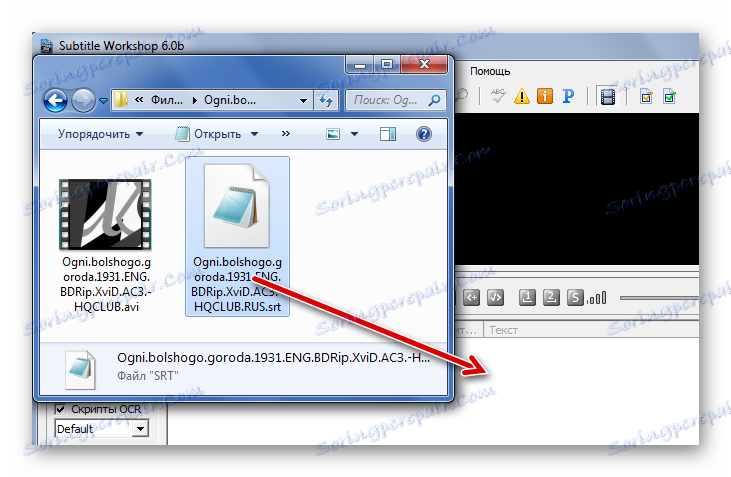
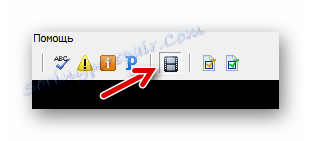
Če izberete želeno vrstico, lahko spremenite besedilo podnapisov, pisave in časa videza.
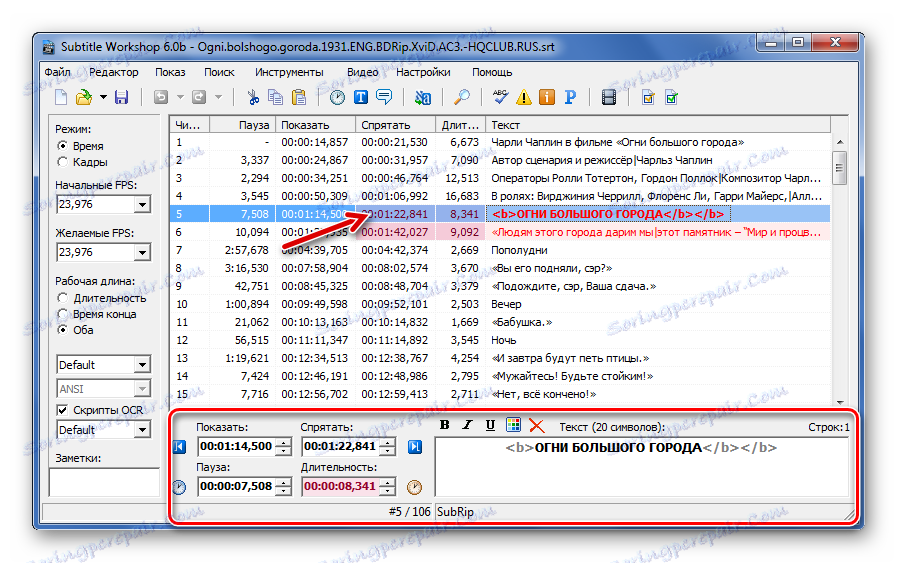
Metoda 4: Notepad ++
Nekateri urejevalniki besedila lahko odprejo tudi SRT. Med takšnimi programi Notepad ++ .
- Na kartici »Datoteka« izberite »Odpri« (Ctrl + O) .
- Zdaj odprite želeno datoteko SRT v Raziskovalcu.
- V vsakem primeru bodo podnapisi na voljo za ogled in urejanje kot navaden tekst.

Ali kliknite gumb »Odpri« .
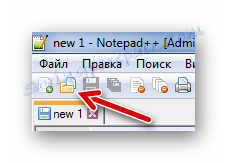
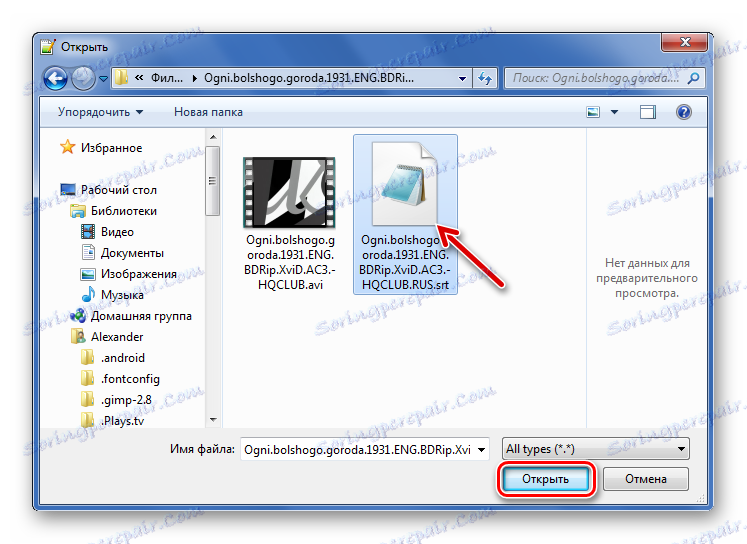
Če ga želite prenesti v okno Notepad ++, lahko tudi vi.
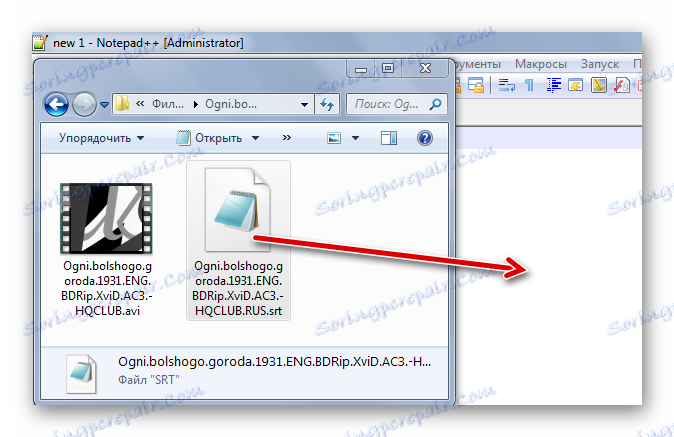
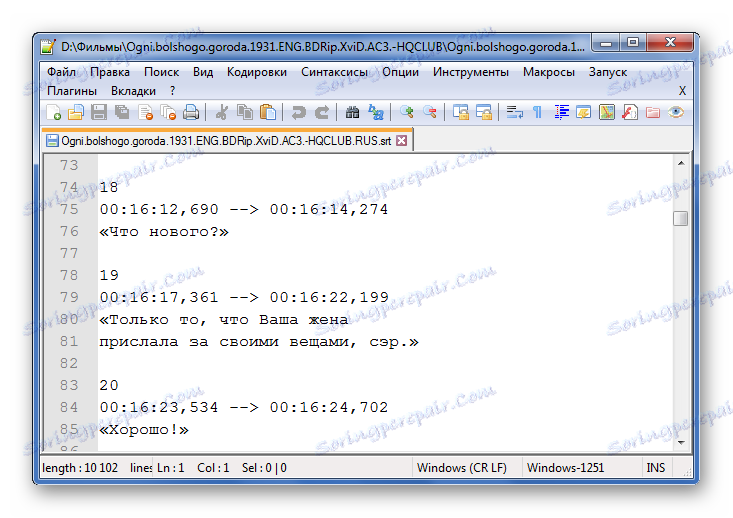
Metoda 5: Blagajna
Če želite odpreti datoteko podnapisov, lahko to storite s standardnim beležkom.
- Kliknite »Datoteka« in »Odpri« (Ctrl + O) .
- Na seznamu vrst datotek izberite "Vse datoteke" . Pojdite na mesto shranjevanja SRT, ga označite in kliknite »Odpri« .
- Kot rezultat boste videli blokov s časovnimi segmenti in besedilom podnapisov, ki jih je mogoče nemudoma urejati.

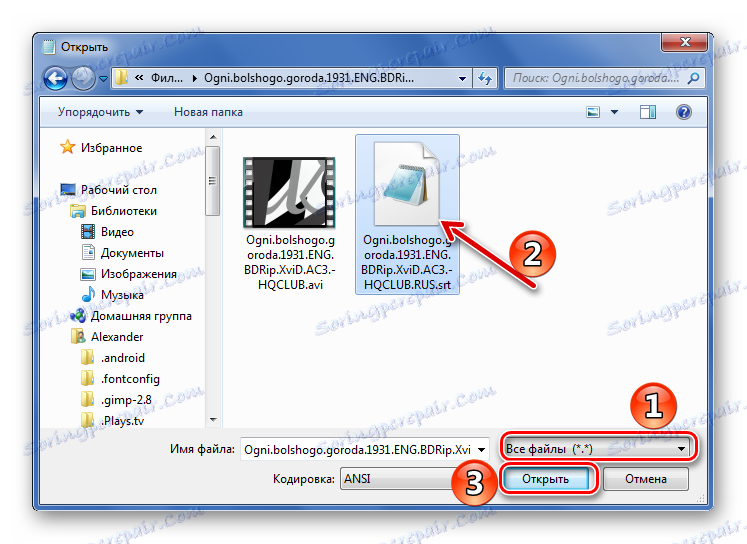
Vlečenje v beležnico je prav tako sprejemljivo.
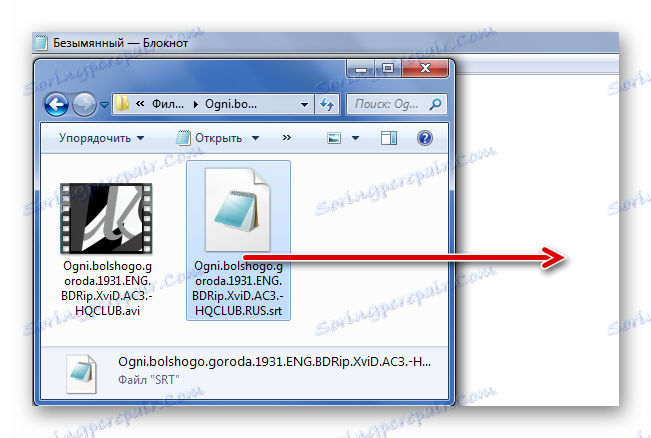
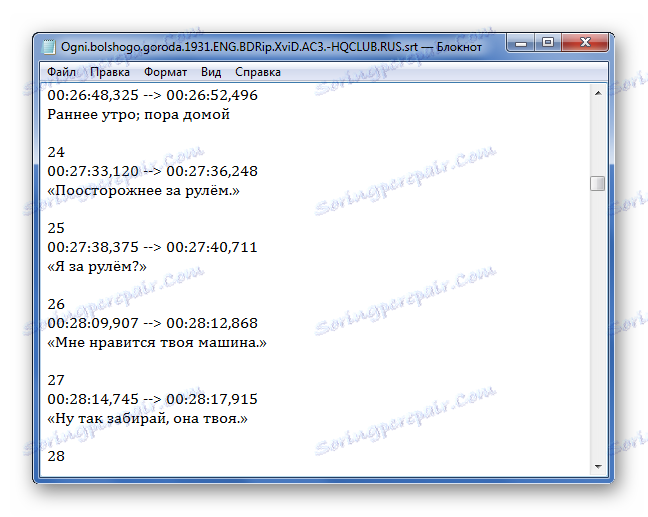
S pomočjo podnapisov SubRip, urejevalnik podnapisov in podnapisov je priročno, da ne samo ogledate vsebine datotek SRT, ampak tudi, da spremenite pisavo in čas prikazovanja podnapisov, vendar v angleščini ni mogoče urediti samega besedila. S pomočjo urejevalnikov besedil, kot sta Notepad ++ in Notepad, lahko tudi odpirate in uredite vsebino SRT-ja, vendar bo težko delati z oblikovanjem besedila.